วิธีที่ง่ายที่สุดในการนำเข้าสินค้าด้วยรูปภาพใน WooCommerce
เผยแพร่แล้ว: 2023-04-20กำลังค้นหาวิธีที่ง่ายที่สุดในการนำเข้าผลิตภัณฑ์ WooCommerce ด้วยรูปภาพอยู่ใช่ไหม
ความสามารถในการนำเข้าผลิตภัณฑ์ WooCommerce พร้อมรูปภาพอาจมีประโยชน์ในบางสถานการณ์:
- คุณต้องย้ายสินค้าจากร้าน WooCommerce หนึ่งไปยังอีกร้านหนึ่ง
- คุณต้องการวิธีที่มีประสิทธิภาพมากขึ้นในการอัปโหลดผลิตภัณฑ์จำนวนมาก
- คุณกำลังย้ายจากแพลตฟอร์มอีคอมเมิร์ซอื่น เช่น Shopify หรือ Magento
- คุณต้องนำเข้าผลิตภัณฑ์ของ Amazon ไปยัง WooCommerce โดยไม่ต้องใช้ API
- เป็นต้น
ในบทช่วยสอนแบบทีละขั้นตอนนี้ เราจะแสดงวิธีต่างๆ ในการนำเข้าผลิตภัณฑ์ WooCommerce ด้วยรูปภาพ:
- ใช้เครื่องมือนำเข้าผลิตภัณฑ์ WooCommerce ในตัว นี่เป็นตัวเลือกที่ง่ายที่สุดเพราะคุณไม่ต้องติดตั้งปลั๊กอิน
- ใช้ปลั๊กอินตัวนำเข้า WooCommerce แม้ว่าวิธีนี้จำเป็นต้องใช้เครื่องมือของบุคคลที่สาม แต่วิธีนี้ช่วยให้คุณมีความยืดหยุ่นมากขึ้นเล็กน้อย เช่น ให้คุณทำการแปลงเมื่อนำเข้าข้อมูลผลิตภัณฑ์
นอกเหนือจากนั้น เราจะแบ่งปันส่วนเฉพาะสำหรับวิธีการนำเข้าผลิตภัณฑ์ของ Amazon ไปยัง WooCommerce รวมถึงบทวิจารณ์ กรณีการใช้งานนี้มีส่วนของตัวเองเนื่องจากกระบวนการที่เหมาะสมแตกต่างกันเล็กน้อย คุณสามารถใช้สำหรับการตลาดแบบพันธมิตรของ Amazon หรือกรณีการใช้งานอื่นๆ
แต่ก่อนที่เราจะทำเช่นนั้น เรามาพูดถึงวิธีสร้าง CSV ของผลิตภัณฑ์ที่คุณต้องการนำเข้ากันก่อน ไม่ว่าคุณจะใช้วิธีใด คุณจะต้องใช้ไฟล์ CSV นี้เพื่อนำเข้าสินค้าไปยัง WooCommerce
หรือหากคุณมีไฟล์ CSV ของผลิตภัณฑ์อยู่แล้ว คุณสามารถคลิกที่นี่เพื่อข้ามไปยังบทช่วยสอนแรก
วิธีเตรียมไฟล์ CSV ของผลิตภัณฑ์ WooCommerce พร้อมรูปภาพ
ไม่ว่าคุณจะเลือกวิธีนำเข้าผลิตภัณฑ์ WooCommerce คุณจะต้องรวบรวมผลิตภัณฑ์เหล่านั้นในไฟล์ CSV ก่อนจึงจะเรียกใช้การนำเข้าได้
เมื่อคุณมีไฟล์ CSV นี้ คุณจะใช้เพื่อนำเข้าผลิตภัณฑ์ของคุณด้วยวิธีใดวิธีหนึ่งด้านล่างนี้
วิธีที่คุณสร้าง CSV ของผลิตภัณฑ์ WooCommerce จะขึ้นอยู่กับผลิตภัณฑ์ที่คุณต้องการนำเข้า เราจะผ่านสองสถานการณ์ที่แตกต่างกัน:
- วิธีสร้าง CSV ของผลิตภัณฑ์จากร้านค้า WooCommerce ที่มีอยู่
- วิธีสร้างไฟล์ CSV ด้วยตนเอง
หากคุณต้องการนำเข้าผลิตภัณฑ์ของ Amazon ไปยัง WooCommerce คุณจะต้องใช้วิธีอื่น หากเป็นกรณีการใช้งานของคุณ คุณสามารถข้ามไปยังคำแนะนำของเราเกี่ยวกับการนำเข้าผลิตภัณฑ์ของ Amazon โดยไม่ต้องใช้ API
ร้านค้า WooCommerce ที่มีอยู่
หากคุณมีร้านค้าที่มีอยู่ซึ่งมีสินค้าที่คุณต้องการนำเข้าไปยังร้านค้าใหม่ คุณสามารถส่งออก CSV ของผลิตภัณฑ์ที่มีอยู่ของคุณโดยใช้เครื่องมือส่งออก CSV ในตัวของ WooCommerce ซึ่งง่ายกว่าการพยายามสร้าง CSV ใหม่ด้วยตนเองมาก
ต่อไปนี้เป็นวิธีเริ่มต้น:
- เปิดแดชบอร์ด WordPress สำหรับร้านค้าที่คุณต้องการส่งออกผลิตภัณฑ์ของคุณ
- ไปที่ สินค้า → สินค้าทั้งหมด
- คลิกปุ่ม ส่งออก ที่ด้านบน
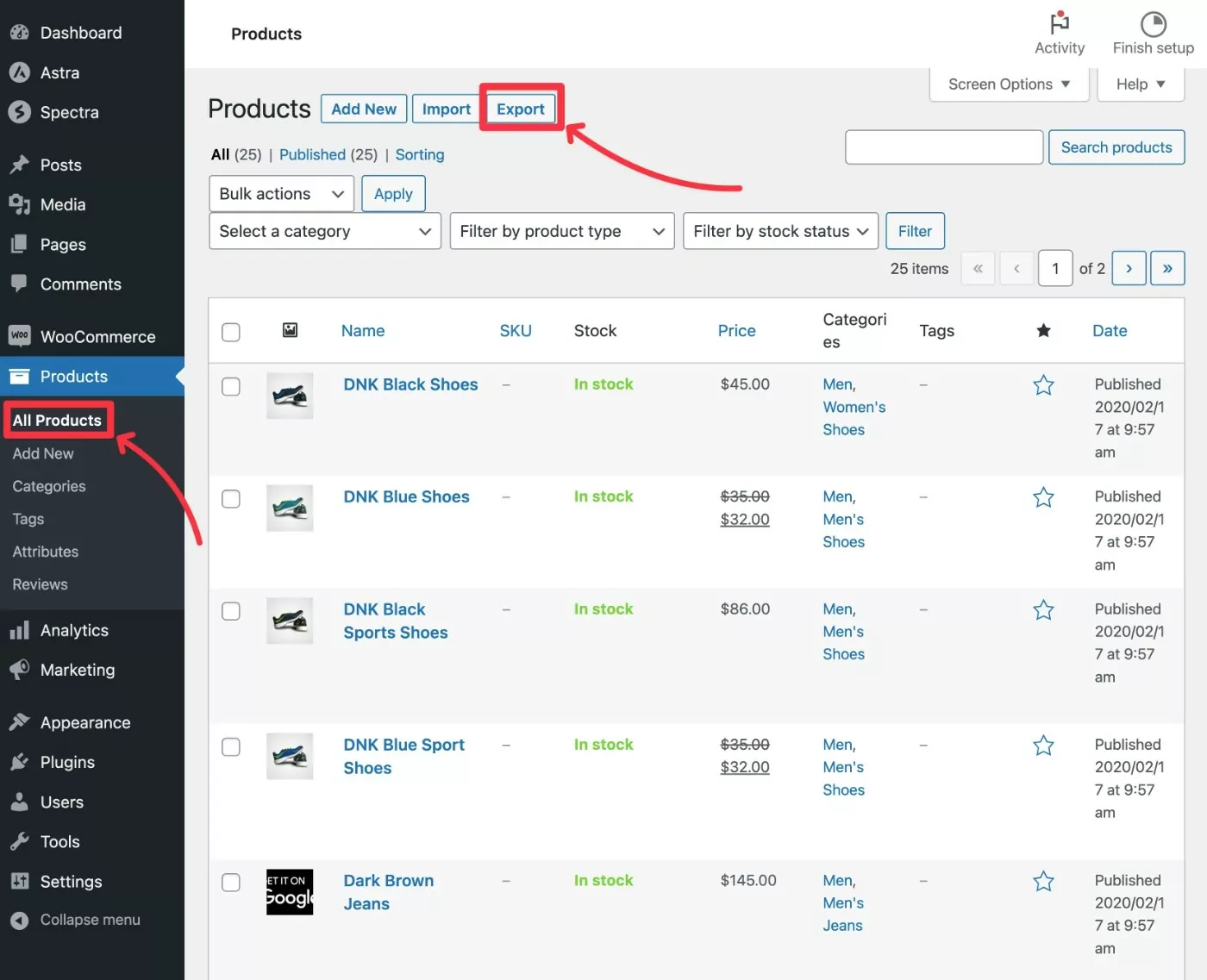
การดำเนินการนี้จะเปิดหน้าจอใหม่เพื่อกำหนดค่าสิ่งที่จะส่งออก
หากต้องการส่งออกทั้งหมด ให้ปล่อยให้สิ่งต่างๆ เป็นค่าเริ่มต้น (“ส่งออกทั้งหมด …”) อย่างไรก็ตาม หากคุณต้องการส่งออกเฉพาะผลิตภัณฑ์และ/หรือข้อมูลผลิตภัณฑ์บางอย่าง คุณสามารถแก้ไขการตั้งค่าได้ตามต้องการ
หากต้องการสร้างไฟล์ CSV ให้คลิกปุ่ม สร้าง CSV
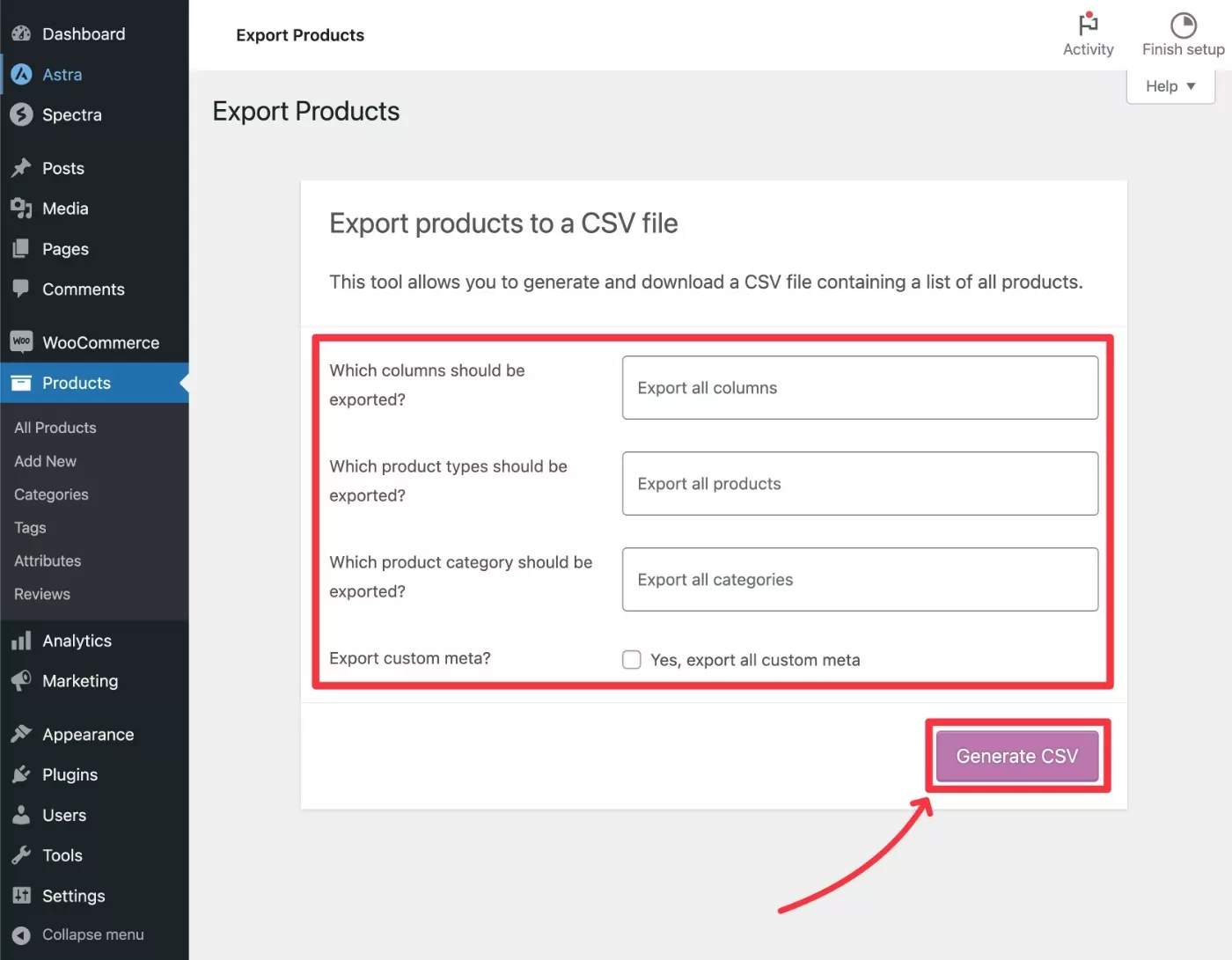
การดำเนินการนี้จะดาวน์โหลดไฟล์ .csv ไฟล์เดียวไปยังเครื่องคอมพิวเตอร์ของคุณ ซึ่งเป็นสิ่งที่คุณจะใช้เมื่อนำเข้าสินค้าไปยังร้านค้า WooCommerce ของคุณในขั้นตอนถัดไป
สร้าง CSV ด้วยตนเอง
หากคุณไม่ได้ย้ายสินค้าจากร้านค้าที่มีอยู่ คุณสามารถสร้างไฟล์ CSV สินค้าด้วยตนเองได้
ในการทำเช่นนี้ คุณสามารถใช้ Microsoft Excel, Google ชีต หรือโปรแกรมแก้ไข CSV อื่นๆ ที่มีความสามารถ
เพื่อประหยัดเวลาและเข้าใจรูปแบบของไฟล์ CSV นี้ได้ดีขึ้น คุณสามารถใช้ไฟล์ CSV ผลิตภัณฑ์ตัวอย่าง WooCommerce จาก GitHub:
- ดาวน์โหลดไฟล์ sample_products.csv จาก GitHub คุณสามารถคลิกขวาที่ปุ่ม Raw แล้วเลือก Save Link As เพื่อดาวน์โหลดไปยังเครื่องคอมพิวเตอร์ของคุณ หากคุณใช้ macOS คุณอาจต้องเปลี่ยนนามสกุลไฟล์เป็น .csv ด้วยตนเอง
- เปิดไฟล์ในเครื่องมือแก้ไขที่คุณต้องการ เช่น Google ชีตหรือ Microsoft Excel
- ดูข้อมูลผลิตภัณฑ์ที่มีอยู่เพื่อทำความเข้าใจรูปแบบ
- เมื่อคุณรู้สึกพอใจกับรูปแบบแล้ว คุณสามารถแทนที่ข้อมูลที่มีอยู่ด้วยรายละเอียดสำหรับผลิตภัณฑ์ของคุณ หมายเหตุ – คุณ ไม่ จำเป็นต้องกรอกข้อมูลทุกคอลัมน์สำหรับแต่ละผลิตภัณฑ์ (และบางคอลัมน์อาจใช้ไม่ได้) หากคุณปล่อยคอลัมน์ว่างไว้ คอลัมน์นั้นจะว่างเปล่า/ถูกเติมด้วยค่าดีฟอลต์
- หากคุณต้องการรวมรูปภาพผลิตภัณฑ์ อย่าลืมเพิ่ม ลิงก์แบบเต็มไปยังไฟล์รูปภาพที่โฮสต์ ในคอลัมน์ รูปภาพ คุณสามารถรวมรูปภาพหลายๆ รูปได้โดยคั่นแต่ละลิงก์ของรูปภาพด้วยเครื่องหมายจุลภาค คุณไม่สามารถอัปโหลดรูปภาพจากเครื่องคอมพิวเตอร์ของคุณโดยเป็นส่วนหนึ่งของกระบวนการนำเข้าจำนวนมาก - รูปภาพผลิตภัณฑ์จะต้องโฮสต์ที่ URL ที่เปิดเผยต่อสาธารณะ
- บันทึกไฟล์ CSV ที่เสร็จแล้วลงในเครื่องคอมพิวเตอร์ของคุณ
ต่อไปนี้คือตัวอย่างลักษณะของไฟล์ใน Google ชีต
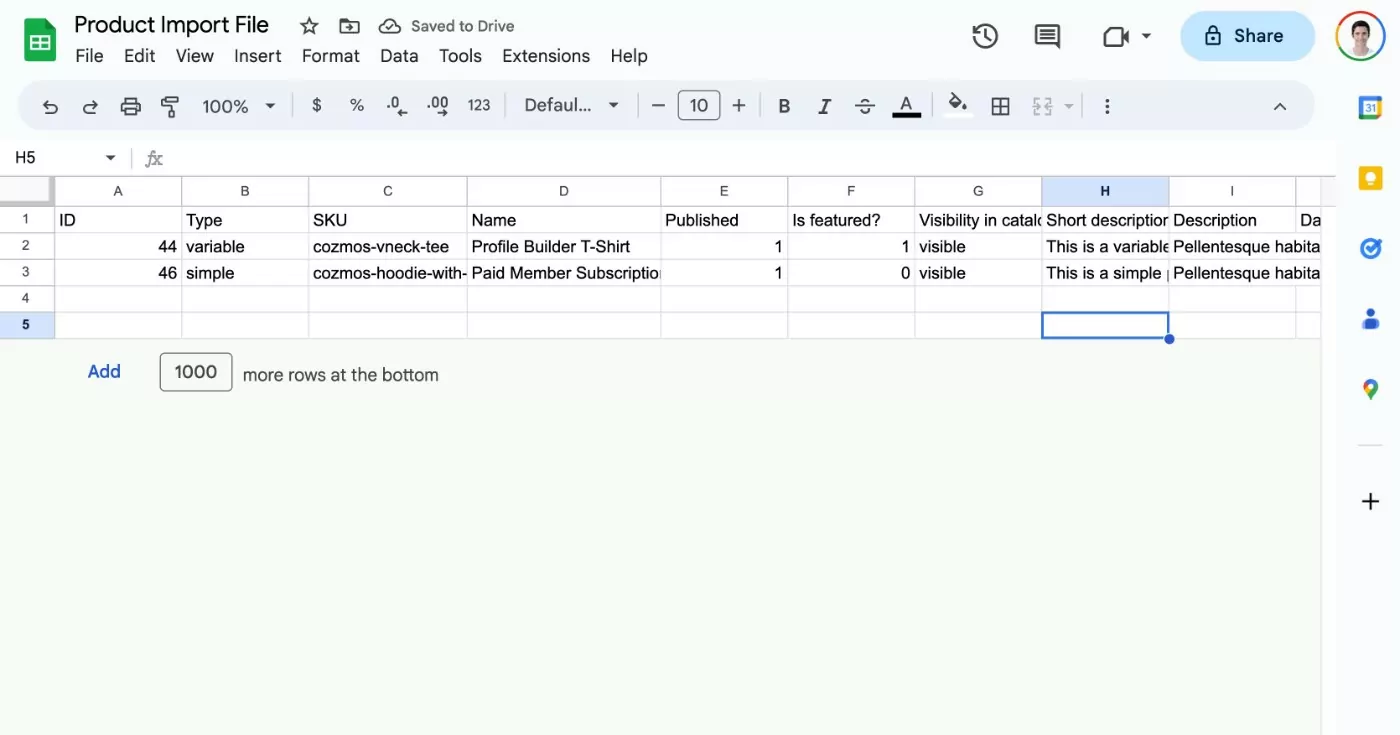
และต่อไปนี้เป็นการดูคอลัมน์รูปภาพโดยเฉพาะ อย่าลืมใส่ลิงก์แบบเต็มไปยังไฟล์รูปภาพในเซิร์ฟเวอร์สาธารณะที่เข้าถึงได้:
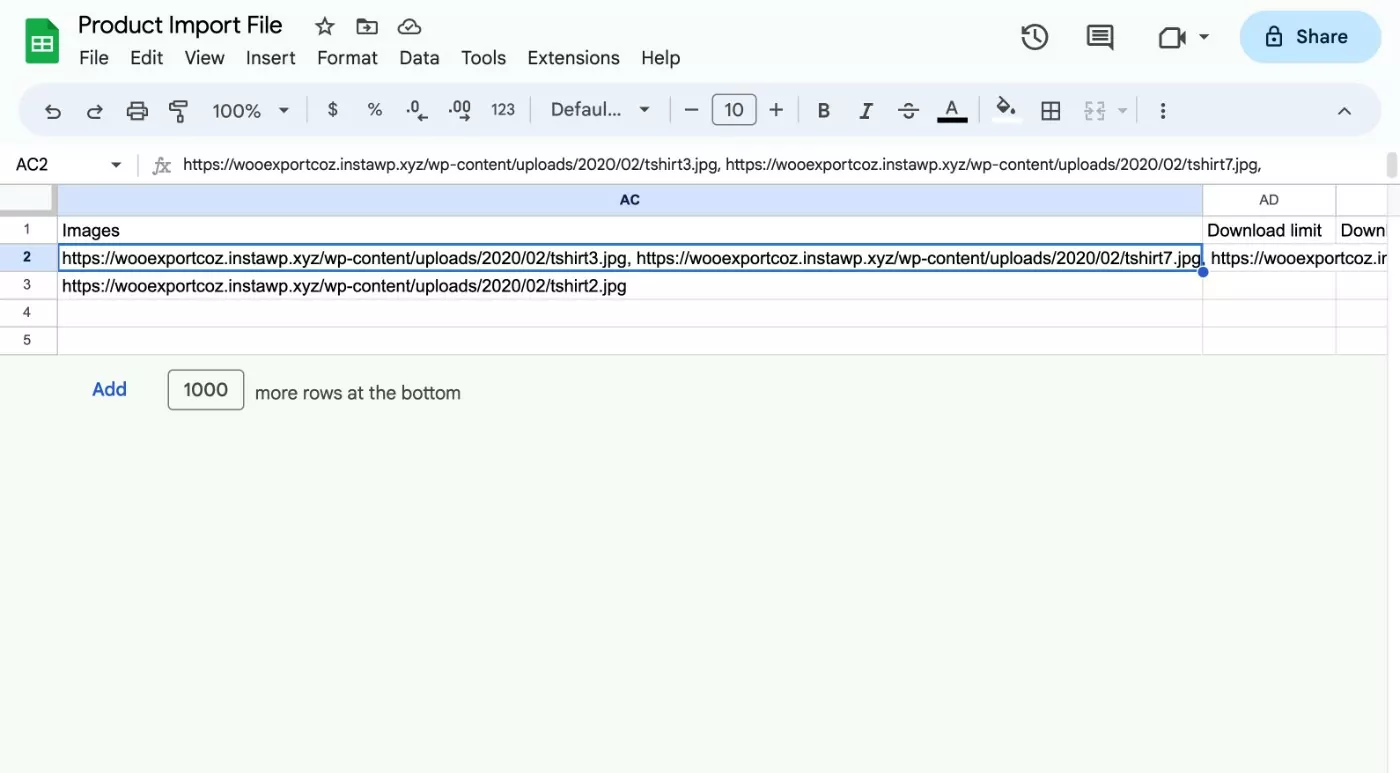
เมื่อคุณมีไฟล์ CSV ของรายละเอียดผลิตภัณฑ์ของคุณแล้ว คุณก็พร้อมที่จะดำเนินการต่อ
วิธีนำเข้าผลิตภัณฑ์ WooCommerce ด้วยรูปภาพโดยไม่ต้องใช้ปลั๊กอิน
ในส่วนแรกนี้ เราจะพูดถึงวิธีการนำเข้าผลิตภัณฑ์ WooCommerce ด้วยรูปภาพโดยใช้เครื่องมือนำเข้า WooCommerce ในตัว – ไม่จำเป็นต้องใช้ปลั๊กอิน
เราจะถือว่าคุณได้ติดตั้ง WooCommerce บนไซต์ที่คุณต้องการนำเข้าผลิตภัณฑ์ของคุณแล้ว
1. เปิดเครื่องมือนำเข้าสินค้า WooCommerce
นี่คือวิธีการเริ่มต้น...
- เปิดแดชบอร์ด WordPress ของคุณสำหรับไซต์ที่คุณต้องการนำเข้าผลิตภัณฑ์ที่มีรูปภาพ
- ไปที่ สินค้า → สินค้าทั้งหมด
- คลิกปุ่ม นำเข้า หรือหากคุณยังไม่มีสินค้าใดๆ ให้คลิกปุ่ม เริ่มนำเข้า
ดูเหมือนว่าหากคุณยังไม่มีผลิตภัณฑ์ใด ๆ :
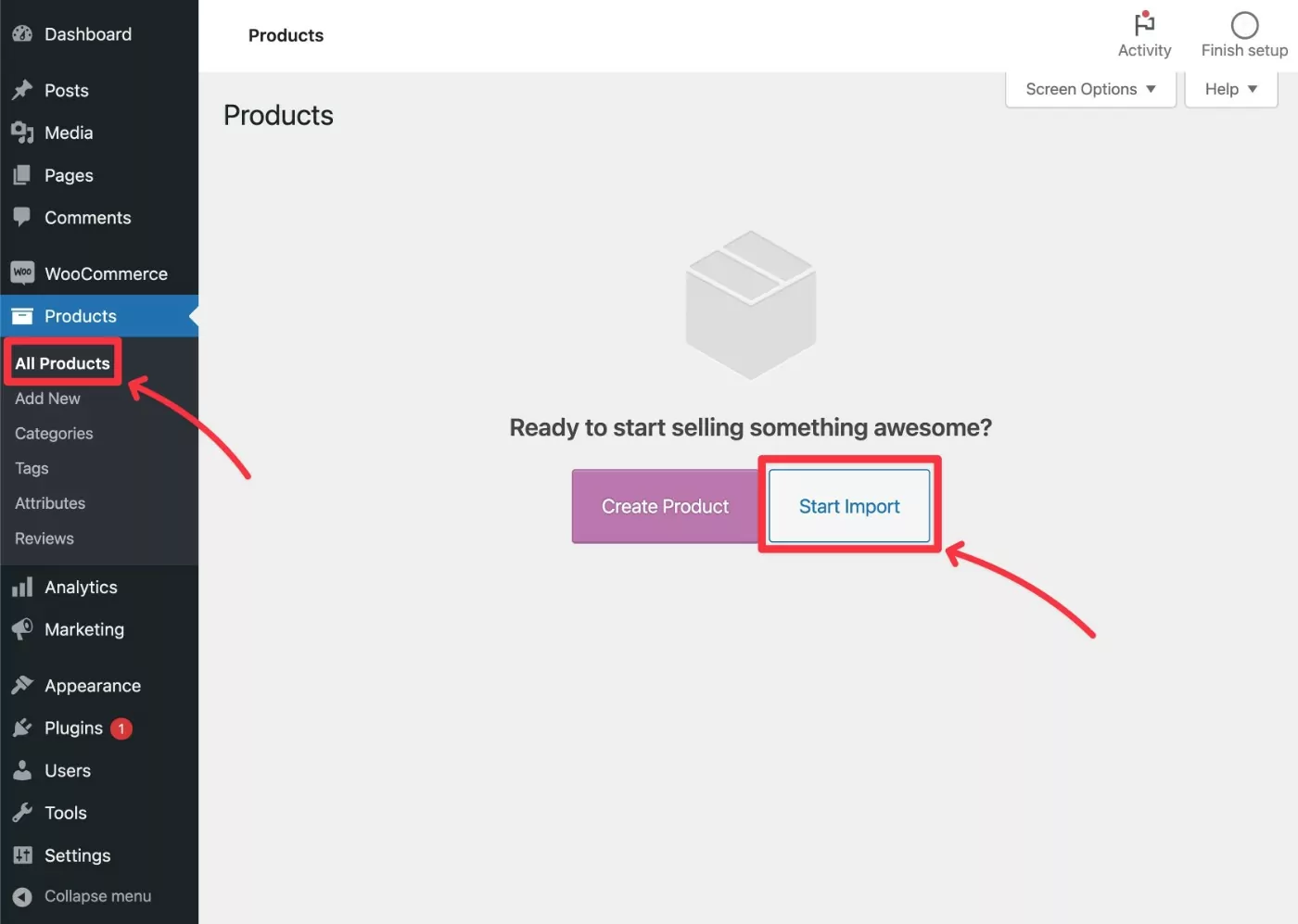
และนี่คือลักษณะหากคุณมีผลิตภัณฑ์อยู่แล้ว:
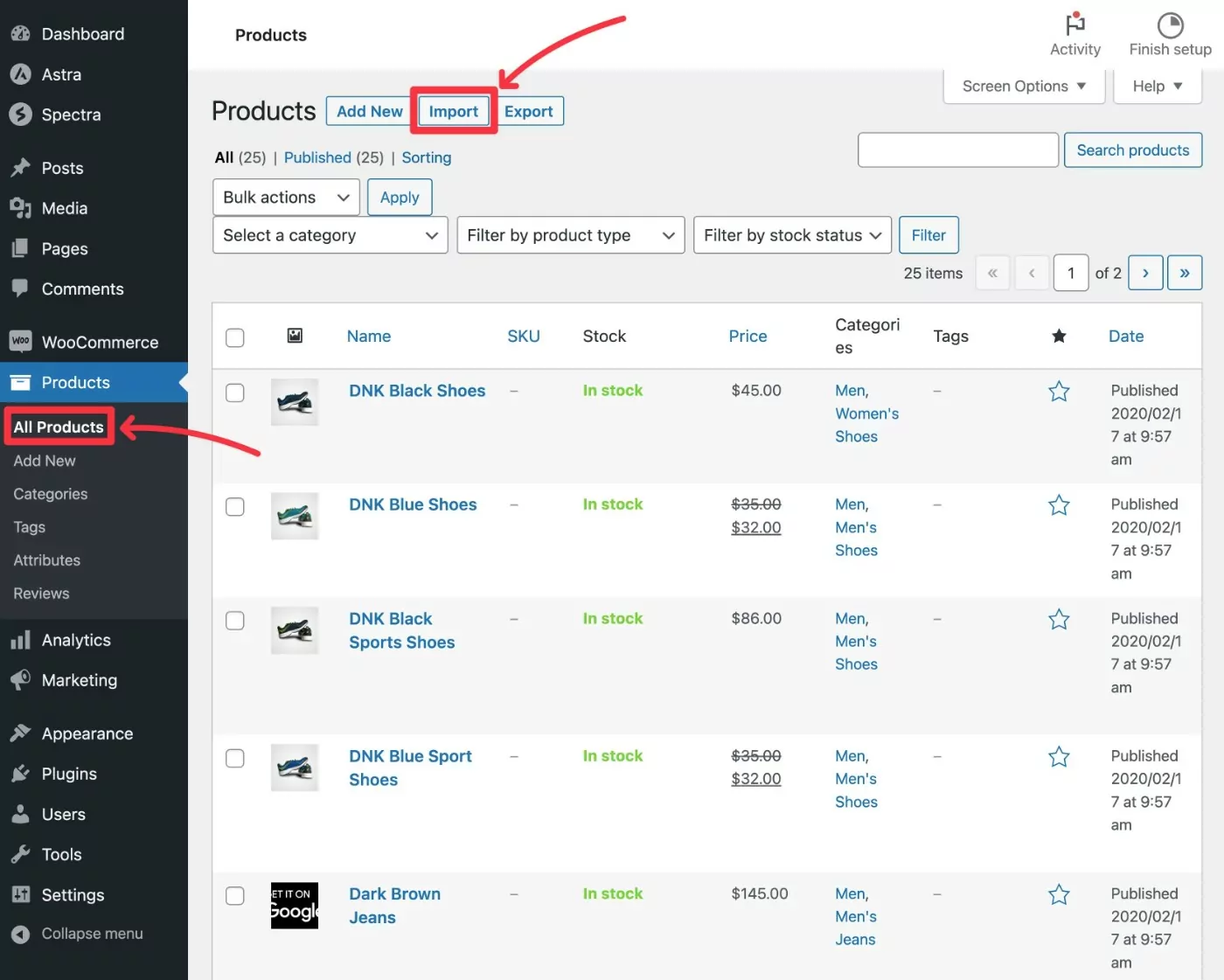
ไม่ว่าจะด้วยวิธีใด ตอนนี้ควรเปิดคุณเข้าสู่อินเทอร์เฟซตัวนำเข้า
2. เลือกไฟล์ CSV สินค้าของคุณ
ในการเริ่มต้น ให้เลือกไฟล์ CSV สินค้าของคุณโดยใช้ปุ่ม เลือกไฟล์ คุณยังสามารถเลือกวิธีจัดการกับการอัปเดตผลิตภัณฑ์ที่มีอยู่ได้ หากมี
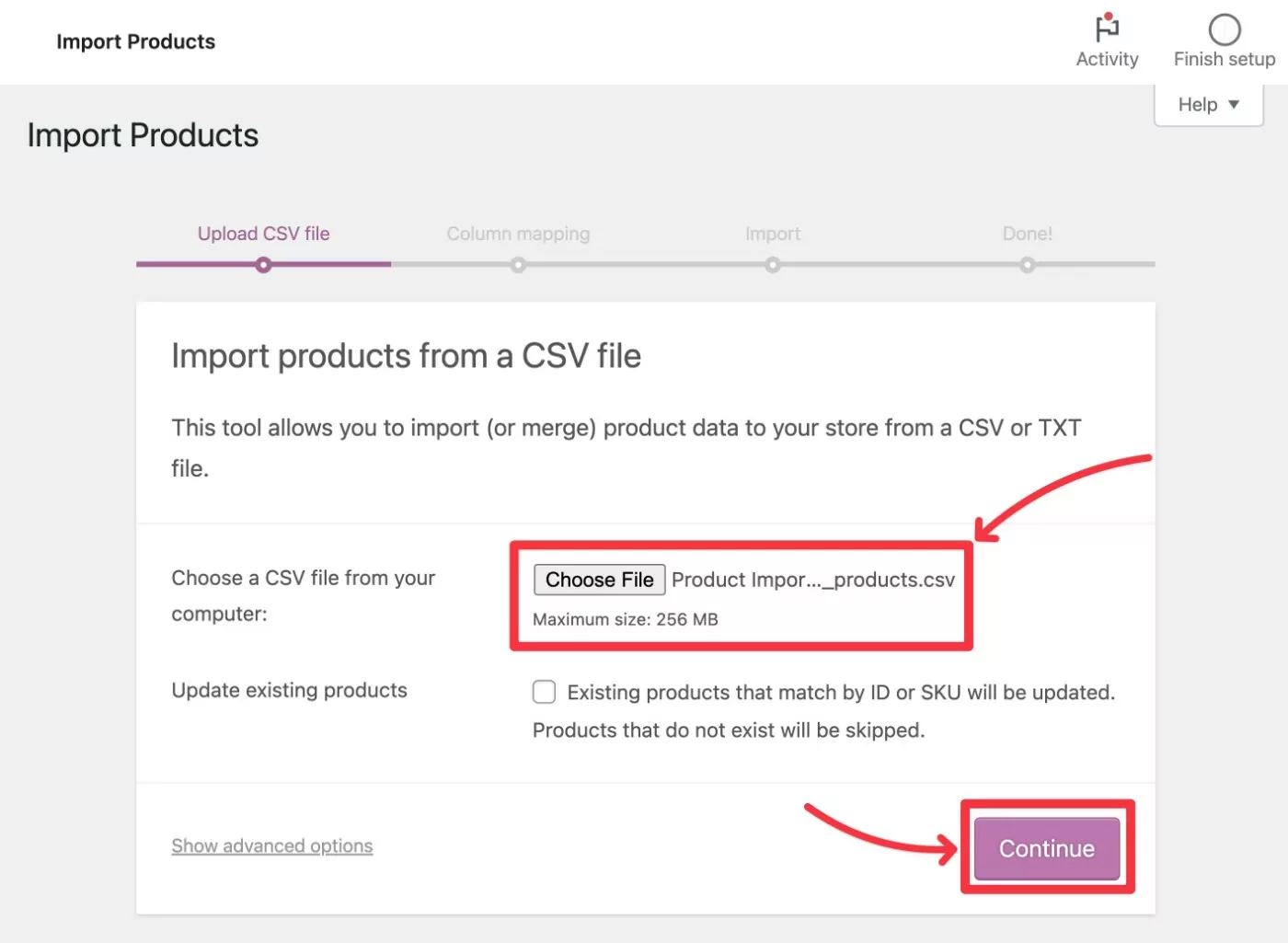
คลิก ดำเนินการต่อ เพื่อดำเนินการต่อ
3. แมปคอลัมน์ CSV กับข้อมูลผลิตภัณฑ์ WooCommerce
ถัดไป คุณจะต้องแมปคอลัมน์จาก CSV ผลิตภัณฑ์ของคุณกับฟิลด์ผลิตภัณฑ์ใน WooCommerce
หากคุณสร้าง CSV ของคุณโดยใช้วิธีการก่อนหน้านี้ในโพสต์ WooCommerce ควรตรวจจับทุกอย่างโดยอัตโนมัติ
อย่างไรก็ตาม เรายังคงแนะนำให้ตรวจสอบว่าทุกอย่างถูกต้อง คุณยังมีอิสระในการปรับเปลี่ยนสิ่งต่างๆ หากจำเป็น แต่อีกครั้ง คุณไม่ควรทำการปรับเปลี่ยนใดๆ เกือบตลอดเวลา
สำหรับแต่ละคอลัมน์/ฟิลด์ WooCommerce จะแสดงตัวอย่างจากไฟล์ CSV จริงของคุณ ( ดึงมาจากแถวข้อมูลผลิตภัณฑ์แรกในไฟล์ )
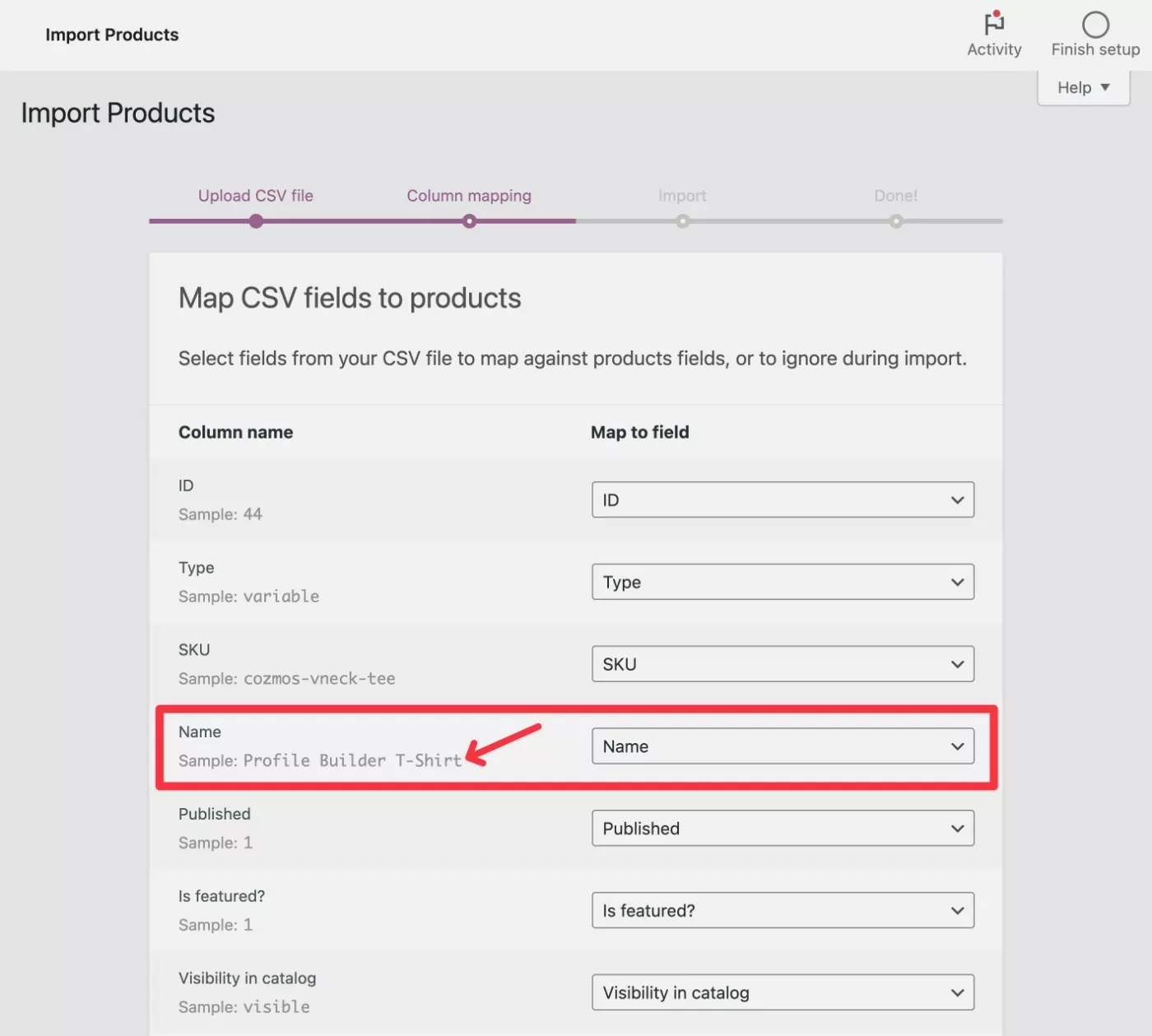
เพื่อให้แน่ใจว่า WooCommerce ตรวจพบรูปภาพสินค้าของคุณ ให้มองหาคอลัมน์ รูปภาพ คุณควรเห็น URL ของรูปภาพสินค้าของคุณในตัวอย่าง
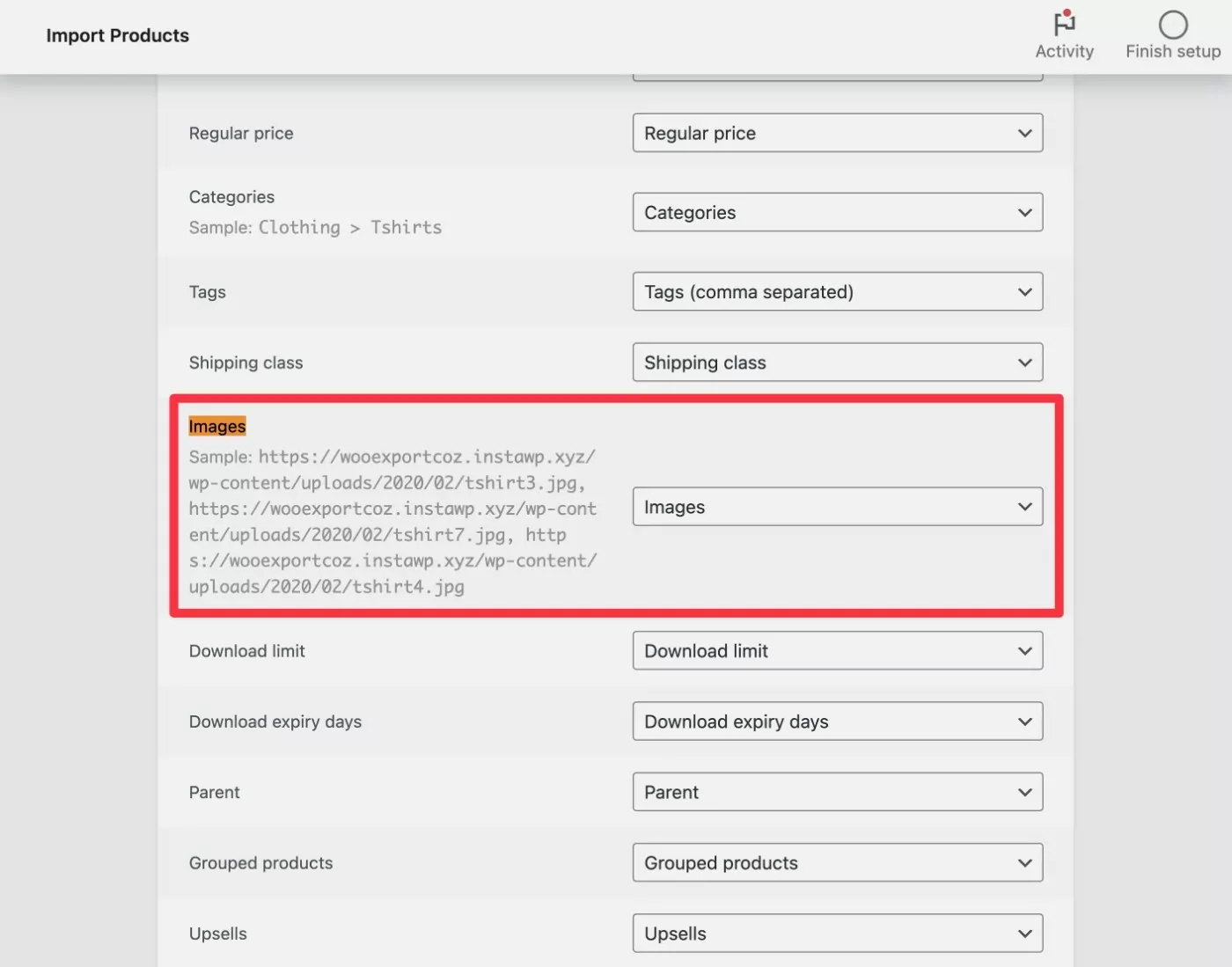
เมื่อคุณตรวจสอบแล้วว่าทุกอย่างถูกต้อง ให้คลิกปุ่ม เรียกใช้ตัวนำเข้า ที่ด้านล่างเพื่อเริ่มนำเข้าผลิตภัณฑ์
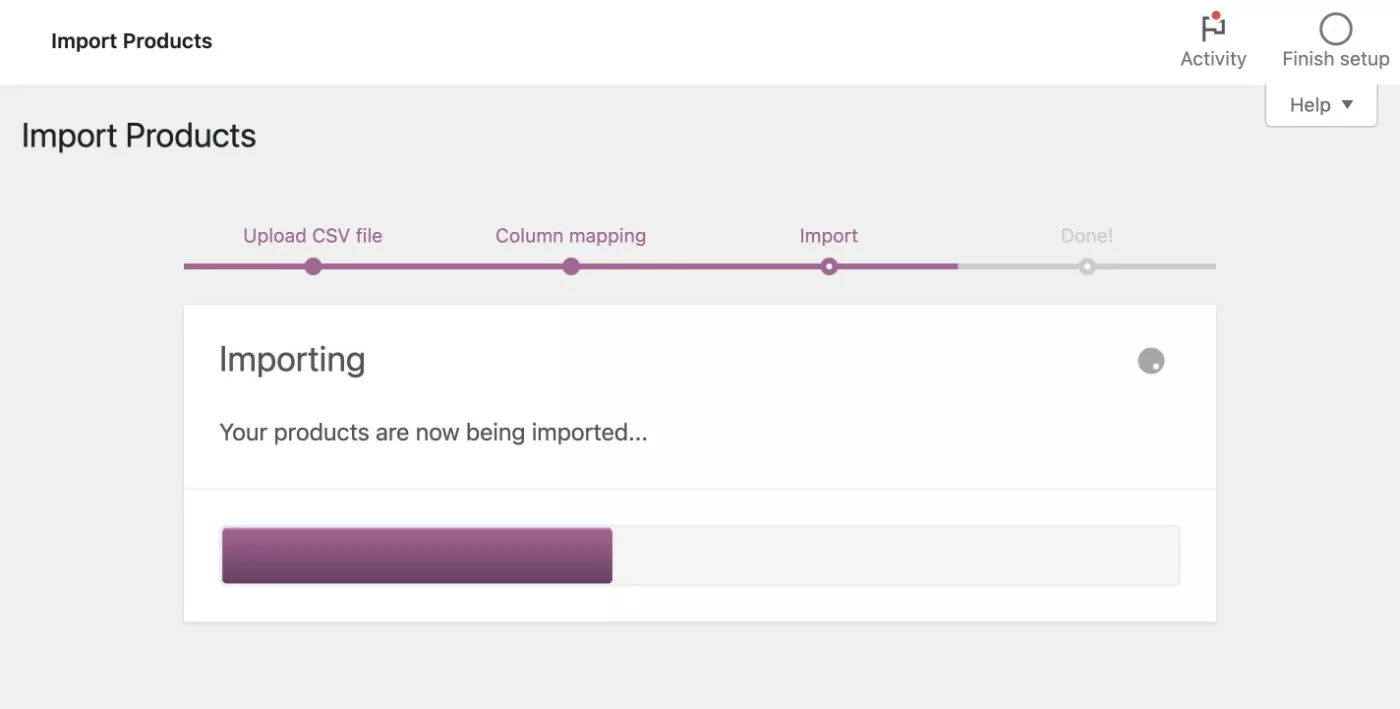
4. ตรวจสอบสินค้านำเข้าและรูปภาพของคุณ
หลังจากรอสักครู่ คุณควรเห็นข้อความแสดงความสำเร็จ

หากต้องการตรวจสอบว่าทุกอย่างทำงานได้อย่างถูกต้อง ให้คลิกปุ่ม ดูผลิตภัณฑ์
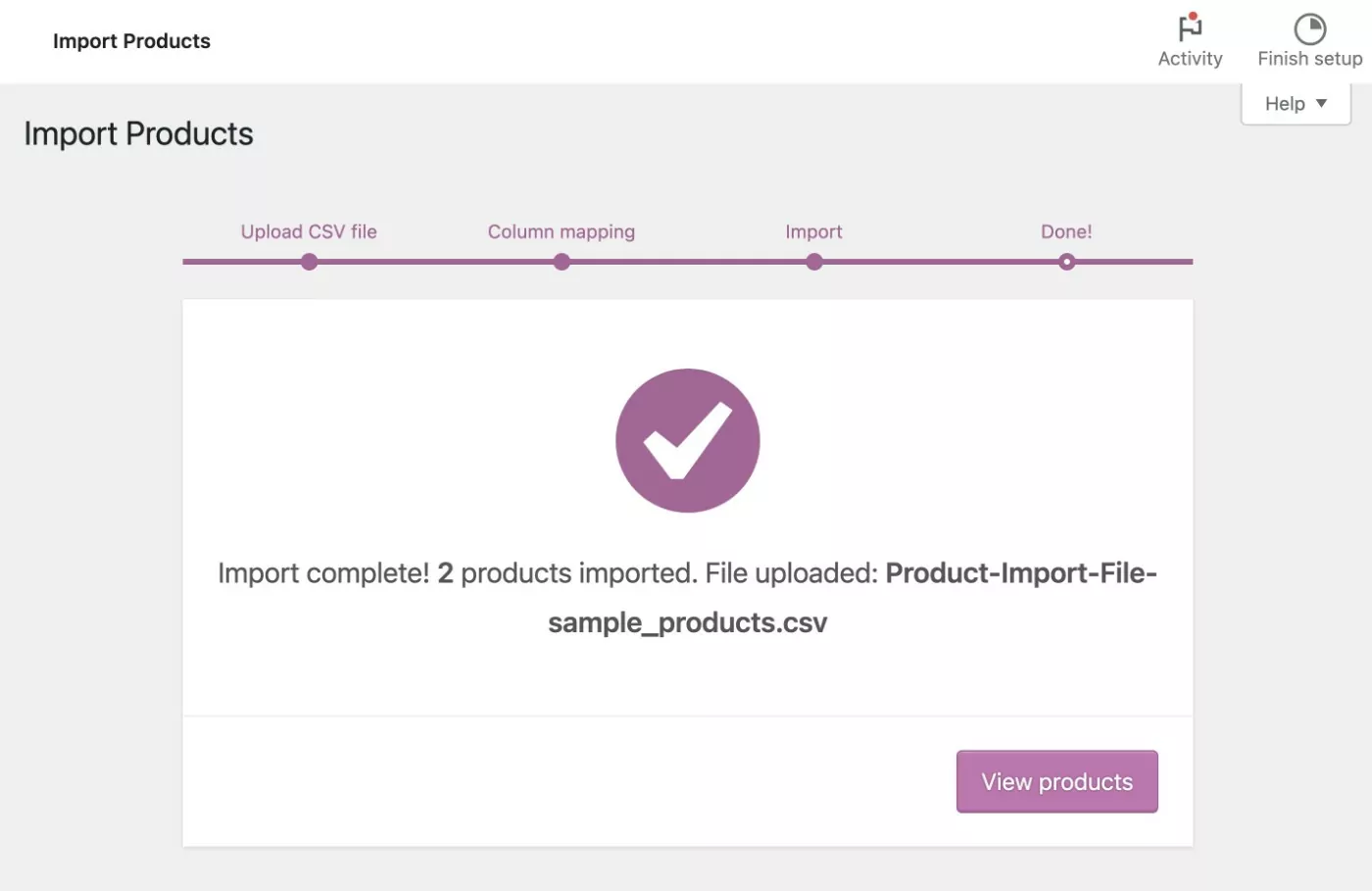
ที่นี่ คุณจะเห็นว่า WooCommerce นำเข้าผลิตภัณฑ์สำเร็จ รวมถึงรูปภาพผลิตภัณฑ์:
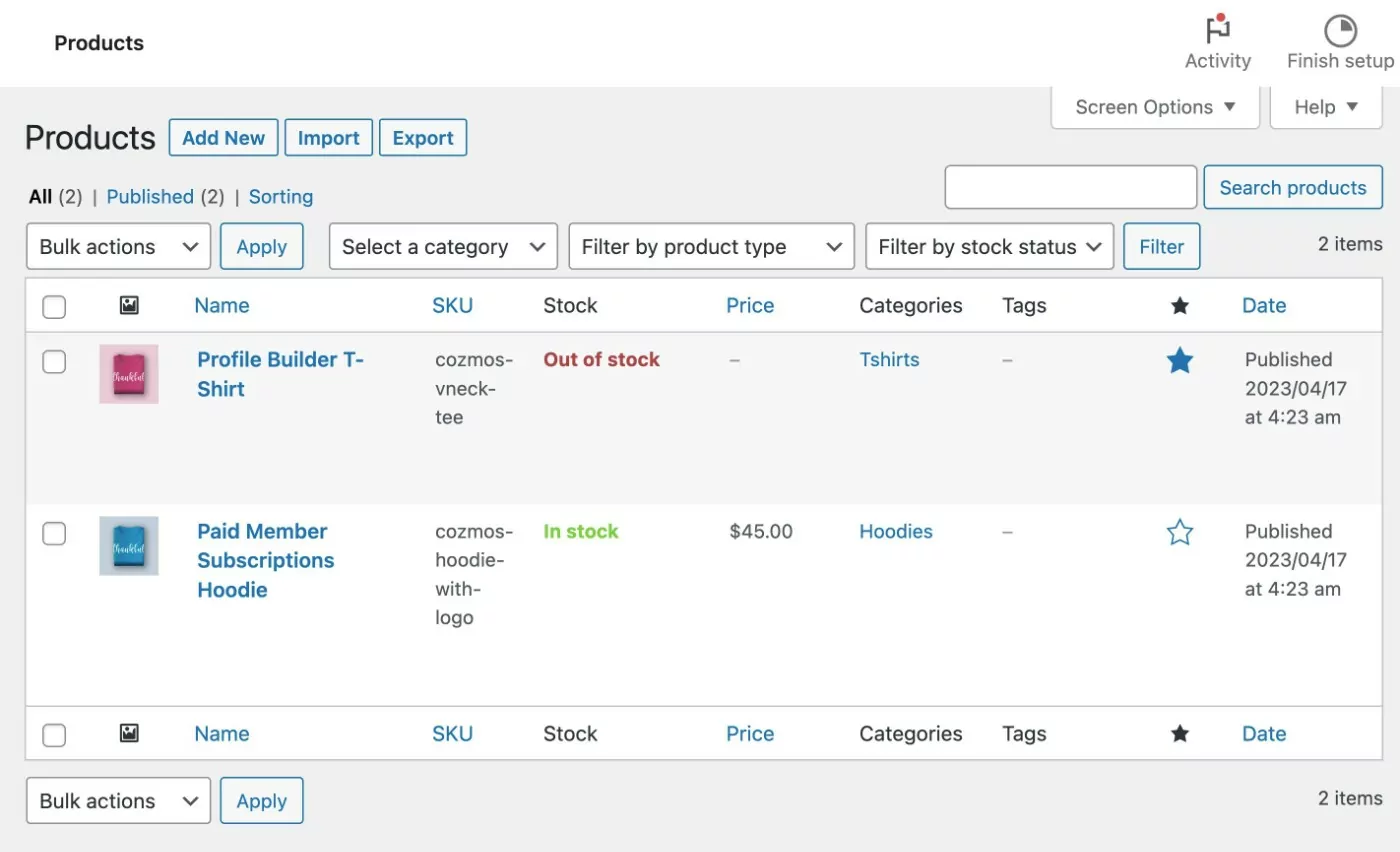
และนั่นแหล่ะ! คุณทำเสร็จแล้ว
วิธีนำเข้าผลิตภัณฑ์ WooCommerce ด้วยรูปภาพด้วยปลั๊กอิน
ตอนนี้ มาดูผลิตภัณฑ์นำเข้า WooCommerce อื่นพร้อมบทช่วยสอนรูปภาพ
สำหรับคู่มือที่สองนี้ เราจะใช้ปลั๊กอิน Product Import Export for WooCommerce ฟรี
เหตุใดจึงต้องใช้ปลั๊กอิน Product Import Export สำหรับ WooCommerce มากกว่าตัวนำเข้าผลิตภัณฑ์ WooCommerce ในตัว
ดังที่เราได้กล่าวไว้ข้างต้น มันช่วยให้คุณมีความยืดหยุ่นมากขึ้นเล็กน้อยเมื่อต้องนำเข้าสินค้าของคุณ ตัวอย่างเช่น อนุญาตให้คุณเรียกใช้การแปลงในการนำเข้าของคุณ เช่น ลดราคาของผลิตภัณฑ์นำเข้าทั้งหมด 10%
ร้านค้าส่วนใหญ่จะใช้ได้กับตัวนำเข้าผลิตภัณฑ์ WooCommerce ในตัว แต่ถ้าคุณต้องการความยืดหยุ่นที่เพิ่มขึ้น นี่เป็นตัวเลือกที่ดีที่ควรพิจารณา
เราจะไม่ลงลึกเกินไปกับบทช่วยสอนที่นี่ เพราะมันทำงานคล้ายกันมากกับตัวนำเข้าในตัว
นี่คือวิธีการทำงาน:
- ติดตั้งและเปิดใช้งานปลั๊กอิน Product Import Export สำหรับ WooCommerce ฟรีจาก WordPress.org
- ไปที่ WebToffee นำเข้าส่งออก (พื้นฐาน) → นำเข้า
- เลือก สินค้า เป็นประเภทโพสต์ในขั้นตอนที่ 1
- อัปโหลดไฟล์ CSV ของคุณและเลือก การนำเข้าขั้นสูง ในขั้นตอนที่ 2
- ตั้งค่าการแมปคอลัมน์ในขั้นตอนที่ 3 หากคุณต้องการแปลงร่าง ให้คลิกไอคอนดินสอในคอลัมน์ แปลงร่าง ( ภาพด้านล่าง )
- เสร็จสิ้นการนำเข้าในขั้นตอนที่ 4
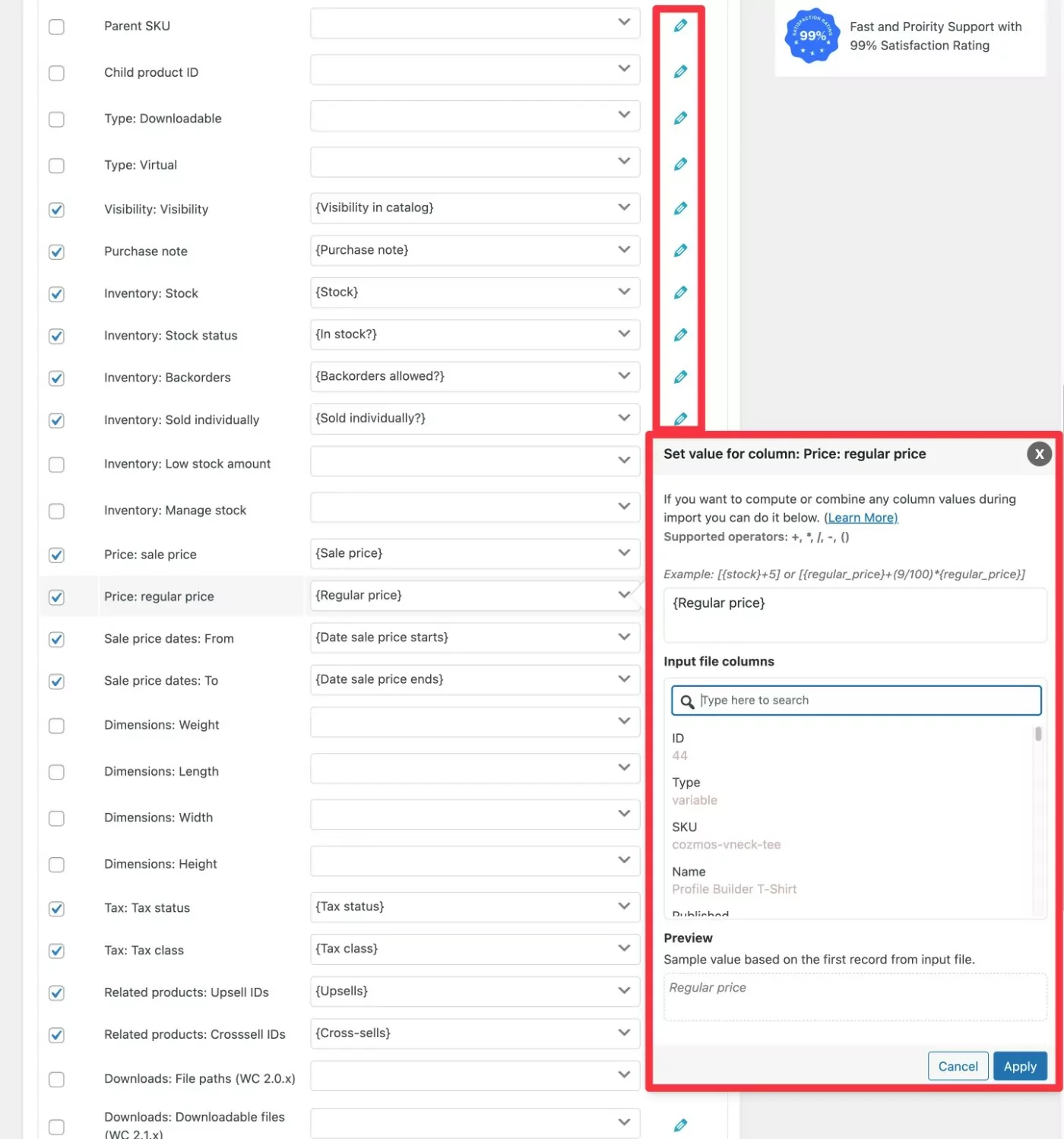
วิธีนำเข้าผลิตภัณฑ์ Amazon ไปยัง WooCommerce โดยไม่ใช้ API
หากคุณต้องการนำเข้าผลิตภัณฑ์ของ Amazon ไปยัง WooCommerce โดยเฉพาะโดยไม่มี Amazon API คุณมีสองตัวเลือก:
- คุณสามารถเพิ่มรายละเอียดผลิตภัณฑ์ของ Amazon ลงในไฟล์ CSV แล้วนำเข้าไฟล์ CSV นั้นได้โดยใช้วิธีใดวิธีหนึ่งข้างต้น วิธีนี้ใช้งานได้ดีกับรายละเอียดสินค้าทั่วไป แต่จะใช้ไม่ได้กับรูปภาพผลิตภัณฑ์ของ Amazon
- คุณสามารถใช้ปลั๊กอินพรีเมียมเพื่อนำเข้ารายละเอียดสินค้าทั้งหมดของ Amazon รวมถึงรูปภาพ สิ่งนี้จะช่วยให้คุณนำเข้าบทวิจารณ์จาก Amazon ไปยัง WooCommerce พร้อมกับผลิตภัณฑ์ของคุณ
ลองมาดูทั้งสองวิธี…
วิธีนำเข้าผลิตภัณฑ์ของ Amazon ไปยัง WooCommerce โดยใช้ CSV
หากคุณตกลงที่จะเพิ่มรูปภาพสินค้าด้วยตนเองหลังจากที่คุณนำเข้าสินค้าของ Amazon แล้ว คุณสามารถใช้วิธี CSV เดียวกันจากด้านบน
นี่คือคำแนะนำโดยย่อ:
- สร้างไฟล์ CSV สินค้าของคุณตามคำแนะนำด้านบน คุณสามารถเพิ่มข้อมูลผลิตภัณฑ์ด้วยตนเองหรือใช้เครื่องมือขูดบางประเภทเพื่อขูดข้อมูลผลิตภัณฑ์และเพิ่มลงใน CSV ของคุณโดยอัตโนมัติ หากคุณต้องการเชื่อมโยงไปยัง Amazon สำหรับการตลาดแบบพันธมิตร คุณสามารถตั้งค่าประเภทผลิตภัณฑ์เป็น "เสมือน" และเพิ่มลิงค์พันธมิตรของคุณเป็น URL
- ใช้เครื่องมือนำเข้า WooCommerce ในตัวเพื่อนำเข้า CSV ของคุณ
- เพิ่มรูปภาพลงในผลิตภัณฑ์ด้วยตนเอง – หากคุณเป็น Affiliate ตรวจสอบให้แน่ใจว่าคุณมีสิทธิ์ใช้รูปภาพ เนื่องจาก Amazon ไม่อนุญาตให้ใช้รูปภาพผลิตภัณฑ์ที่โฮสต์ด้วยตนเองของ Affiliate ที่คุณดาวน์โหลดจาก Amazon ( คุณต้องใช้ API หากคุณ เป็นบริษัทในเครือ )
วิธีนำเข้าผลิตภัณฑ์ของ Amazon ไปยัง WooCommerce ด้วยรูปภาพ
หากคุณต้องการนำเข้ารูปภาพ และ บทวิจารณ์ผลิตภัณฑ์ของ Amazon ไปยังร้านค้าของคุณ คุณสามารถใช้ปลั๊กอิน Amazon Product Importer & Affiliate แบบชำระเงินได้
นี่เป็นปลั๊กอินของบุคคลที่สาม แต่คุณสามารถซื้อได้จาก WooCommerce Extensions Marketplace มีค่าใช้จ่าย $79 สำหรับการสนับสนุนและอัปเดตหนึ่งปี
ด้วยปลั๊กอิน คุณสามารถใช้ส่วนขยายเบราว์เซอร์ Chrome เพื่อเลือกสินค้าที่จะนำเข้าขณะเรียกดู Amazon
จากนั้น ปลั๊กอินจะช่วยให้คุณนำเข้าผลิตภัณฑ์ที่เลือกเหล่านั้นไปยัง WooCommerce ได้อย่างเต็มที่ รวมถึงรูปภาพและบทวิจารณ์ผลิตภัณฑ์
นี่คือคำแนะนำโดยย่อเกี่ยวกับวิธีการทำงาน:
- ซื้อและติดตั้งปลั๊กอิน Amazon Product Importer & Affiliate บนร้านค้า WooCommerce ของคุณ
- ติดตั้งส่วนขยาย Advanced Importer Chrome บนเว็บเบราว์เซอร์ของคุณ คุณต้องใช้ Chrome หรือเบราว์เซอร์ที่ใช้ Chromium อื่น
- เพิ่มลิงก์นำเข้าและรหัสลับจากการตั้งค่าปลั๊กอินไปยังการตั้งค่าส่วนขยายของ Chrome คุณสามารถค้นหาได้โดยไปที่ Products → Importer Configuration ในแดชบอร์ด WordPress ของคุณ
- เปิด Amazon.com ( หรือไซต์ Amazon ในพื้นที่ของคุณ ) และเรียกดูหน้าผลิตภัณฑ์สำหรับผลิตภัณฑ์ที่คุณต้องการนำเข้า WooCommerce
- คลิกที่ไอคอนส่วนขยาย Advanced Importer Chrome บนแถบเบราว์เซอร์ของคุณ การดำเนินการนี้จะเปิดป๊อปอัปที่ให้คุณเลือกรายละเอียดสินค้าที่จะนำเข้าร้านค้าของคุณ เมื่อคุณคลิกปุ่ม นำเข้าทันที ผลิตภัณฑ์ควรแสดงบนไซต์ WordPress ของคุณ ภาพด้านล่าง
- ทำขั้นตอนซ้ำเพื่อนำเข้าผลิตภัณฑ์ Amazon เพิ่มเติมไปยัง WooCommerce
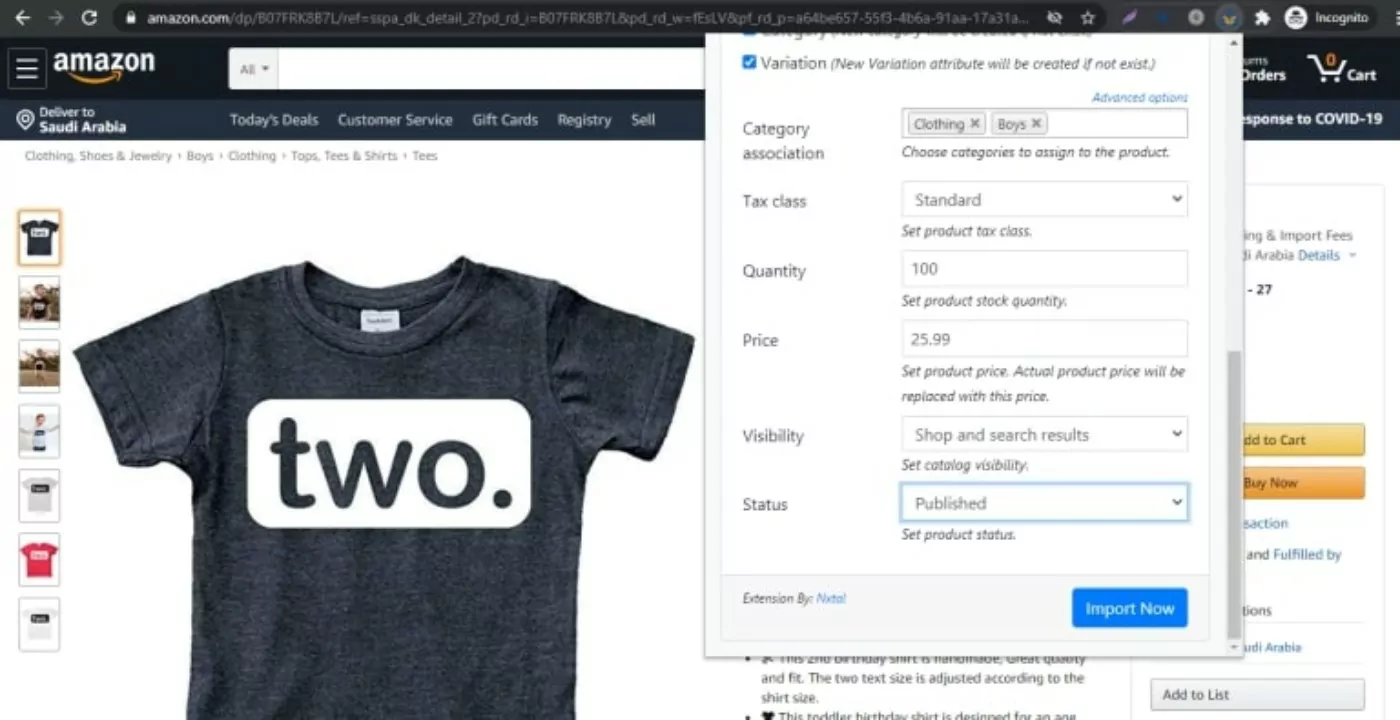
ทางเลือก: จำกัดการเข้าถึงผลิตภัณฑ์ที่นำเข้า
ในบางกรณี คุณอาจต้องการนำเข้าผลิตภัณฑ์ที่มีให้เฉพาะผู้ใช้บางรายบนไซต์ของคุณ
ตัวอย่างเช่น คุณอาจกำลังนำเข้าผลิตภัณฑ์ WooCommerce จำนวนมากเพื่อสร้างร้านค้าส่ง (หรือเวอร์ชันขายส่งของผลิตภัณฑ์ที่มีอยู่ของคุณ) ในส่วนหนึ่ง คุณอาจต้องการจำกัดการเข้าถึงผลิตภัณฑ์เหล่านั้น เพื่อให้ผู้ซื้อที่ได้รับอนุญาตเท่านั้นที่สามารถดู/ซื้อได้
หากต้องการตั้งค่าการจำกัดผลิตภัณฑ์ WooCommerce ประเภทนี้ คุณสามารถใช้ปลั๊กอินการสมัครสมาชิกแบบชำระเงิน
การสมัครสมาชิกแบบชำระเงินเป็นปลั๊กอินสำหรับสมาชิก WordPress เต็มรูปแบบที่ให้คุณสร้างระดับการเป็นสมาชิกแบบฟรีหรือแบบชำระเงินได้ไม่จำกัด
ส่วนหนึ่งของการสมัครสมาชิกแบบชำระเงินรวมถึงการรวม WooCommerce ที่แน่นแฟ้น:
- ควบคุมระดับผู้ใช้/สมาชิกที่สามารถ ดู ผลิตภัณฑ์ WooCommerce บางส่วน/ทั้งหมดของคุณได้
- ควบคุมว่าผู้ใช้/สมาชิกระดับใดที่สามารถ ซื้อ ผลิตภัณฑ์ WooCommerce ของคุณบางส่วน/ทั้งหมดได้ ตัวอย่างเช่น คุณสามารถทำให้ทุกคนสามารถดูผลิตภัณฑ์นำเข้าของคุณได้ แต่เฉพาะผู้ใช้ที่ได้รับอนุญาตเท่านั้นที่สามารถทำการซื้อได้
- เสนอส่วนลดสำหรับสมาชิกเท่านั้น ทั้งไซต์หรือสำหรับผลิตภัณฑ์เฉพาะ
- ขายแผนการเป็นสมาชิกแบบครั้งเดียวหรือแบบประจำโดยใช้ WooCommerce
หากคุณต้องการเรียนรู้เพิ่มเติมเกี่ยวกับการเพิ่มฟังก์ชันการเป็นสมาชิกประเภทนี้ให้กับผลิตภัณฑ์ที่คุณนำเข้า เรามีบทความมากมายเกี่ยวกับการใช้การสมัครสมาชิกแบบชำระเงินกับ WooCommerce:
- สร้างผลิตภัณฑ์ WooCommerce ส่วนตัว
- การจำกัดการเข้าถึงเนื้อหา WooCommerce
- การตั้งค่าร้านค้า WooCommerce สำหรับสมาชิกเท่านั้น
- ซ่อนหมวดหมู่ผลิตภัณฑ์ WooCommerce
- สร้างร้านค้า WooCommerce ส่วนตัว
- การตั้งค่าการกำหนดราคาตามบทบาทของ WooCommerce
- ทำความเข้าใจบทบาทของผู้ใช้ WooCommerce
หรือคุณสามารถไปที่หน้าแรกของการสมัครสมาชิกแบบชำระเงินเพื่อเรียนรู้เพิ่มเติมว่าปลั๊กอินสามารถช่วยคุณควบคุมการเข้าถึงผลิตภัณฑ์ WooCommerce ที่คุณนำเข้าได้อย่างไร
โปรสมัครสมาชิกแบบชำระเงิน
ปลั๊กอินที่ดีที่สุดในการเสนอส่วนลดสำหรับสมาชิกเท่านั้น และ/หรือจำกัดการเข้าถึงผลิตภัณฑ์ WooCommerce หลังจากที่คุณนำเข้า
รับปลั๊กอินหรือดาวน์โหลดเวอร์ชันฟรี
เริ่มนำเข้าผลิตภัณฑ์ WooCommerce วันนี้
หากคุณต้องการนำเข้าผลิตภัณฑ์ WooCommerce พร้อมรูปภาพ WooCommerce ให้ตัวเลือกมากมายแก่คุณ
วิธีที่ง่ายที่สุดคือสร้างไฟล์ CSV ที่มีรายละเอียดผลิตภัณฑ์ของคุณ รวมถึงลิงก์ไปยังรูปภาพที่คุณต้องการใช้ คุณสามารถทำได้ด้วยตนเองหรือส่งออกผลิตภัณฑ์บางส่วน/ทั้งหมดจากร้านค้า WooCommerce ที่มีอยู่
จากนั้น คุณสามารถนำเข้า CSV นั้นไปยัง WooCommerce โดยใช้เครื่องมือในตัว หรือคุณสามารถใช้ปลั๊กอินตัวนำเข้า WooCommerce เฉพาะได้หากต้องการความยืดหยุ่นมากขึ้น
หากคุณต้องการนำเข้าผลิตภัณฑ์ของ Amazon ไปยัง WooCommerce โดยเฉพาะ (รวมถึงบทวิจารณ์) คุณอาจต้องการโซลูชันเฉพาะ เช่น ปลั๊กอิน Amazon Product Importer & Affiliate แบบชำระเงิน
ไม่ว่าคุณจะนำเข้าผลิตภัณฑ์ไปยัง WooCommerce ด้วยวิธีใด คุณยังสามารถลองใช้ปลั๊กอินการสมัครสมาชิกแบบชำระเงินเพื่อจำกัดการเข้าถึงผลิตภัณฑ์เหล่านั้นหรือเสนอราคาพิเศษสำหรับสมาชิกเท่านั้น
คุณยังมีข้อสงสัยเกี่ยวกับผลิตภัณฑ์นำเข้า WooCommerce พร้อมบทช่วยสอนรูปภาพหรือไม่? แจ้งให้เราทราบในความคิดเห็น!
